
แน่นอนว่าคุณคงเคยได้ยินถึงคุณประโยชน์ทั้งหมดที่แล็ปท็อป Google ใหม่มอบให้เราด้วยระบบปฏิบัติการที่ทำงานบนเว็บเบราว์เซอร์ของ Google แล็ปท็อปที่รู้จักกันดีในชื่อ Chromebooks ที่มอบประสิทธิภาพที่ดีที่สุดให้กับเราด้วยระบบปฏิบัติการที่มากกว่าแสงบนพื้นฐานของระบบคลาวด์ทั้งหมด
ในบทช่วยสอนภาคปฏิบัติครั้งต่อไปฉันจะแสดงวิธีการ ติดตั้ง Chrome OS บนคอมพิวเตอร์ส่วนบุคคลดังนั้นก่อนตัดสินใจซื้ออุปกรณ์ Google ใหม่เหล่านี้คุณสามารถทดสอบได้โดยตรงบนคอมพิวเตอร์ส่วนบุคคลของคุณโดยไม่ต้องติดตั้งลงในฮาร์ดไดรฟ์ คุณก็รู้ถ้าคุณต้องการ เปลี่ยนคอมพิวเตอร์ส่วนบุคคลของคุณให้เป็น Google Chromebook อย่าพลาดบทช่วยสอนที่แนบมา
ในคอมพิวเตอร์ส่วนบุคคลบางรุ่นโดยเฉพาะเครื่องรุ่นเก่า ฮาร์ดแวร์ทั้งหมดของเราอาจตรวจไม่พบเราโดยเฉพาะอย่างยิ่งในเรื่องการเชื่อมต่อ Wi-Fi และ Bluetooth แม้ว่าโดยทั่วไปเราสามารถเข้าถึงเครือข่ายผ่านการเชื่อมต่ออีเธอร์เน็ตแบบใช้สาย
ระบบปฏิบัติการนั่นเอง เราจะเรียกใช้โดยตรงจาก Pendrive โดยไม่จำเป็นต้องติดตั้งลงในฮาร์ดไดรฟ์ของแล็ปท็อปหรือฟอร์แมตสิ่งอื่นใดนอกจากการปล่อยให้สื่อเก็บข้อมูล USB หรือ Pendrive ว่างเปล่าโดยสิ้นเชิง
ไฟล์ที่จำเป็นในการติดตั้ง Chrome OS และเปลี่ยนคอมพิวเตอร์ส่วนบุคคลของคุณให้เป็น Chromebook
ไฟล์ที่จำเป็นเพื่อให้สามารถ ติดตั้ง Chrome OS และแปลงคอมพิวเตอร์ส่วนบุคคลของเรา บน Chromebook ถูก จำกัด ไว้ที่สามไฟล์:
- Un ตัวขยายไฟล์เช่น 7Zip สิ่งที่คุณสามารถ ดาวน์โหลดได้ฟรีจากลิงค์นี้.
- โปรแกรมเฉพาะสำหรับ Windows ที่เรียกว่า โปรแกรมเขียนรูปภาพ Win32 ที่จะช่วยเรา สร้าง Pendrive ที่สามารถบู๊ตได้ เพื่อบูตจากมัน
- ภาพที่สอดคล้องกับสถาปัตยกรรมของคอมพิวเตอร์ส่วนบุคคลของเรา ภาพเหล่านี้ เราสามารถดาวน์โหลดได้จากลิงค์นี้ และสอดคล้องกับสิ่งต่อไปนี้: CARMOS สำหรับสถาปัตยกรรม ARM, Camd64OS สำหรับสถาปัตยกรรม 64 บิต และในที่สุดก็ Cx86OS สำหรับสถาปัตยกรรม 32 บิต.
วิธีการติดตั้ง Chrome OS บน Pendrive
สิ่งแรกที่เราต้องทำคือ แตกไฟล์ภาพที่ดาวน์โหลดมาสำหรับสิ่งนี้เราจะใช้ 7Zip จากนั้นเราจะดำเนินการโดยใช้สิทธิ์ของผู้ดูแลระบบโปรแกรม โปรแกรมเขียนรูปภาพ Win32 และเราจะค้นหาอิมเมจ Chrome OS ที่คลายซิปในขั้นตอนก่อนหน้า
เมื่อเสร็จแล้ว เราจะใส่ Pendrive ที่ต้องมีความจุอย่างน้อย 4 Gb และเราจะจัดรูปแบบอย่างรวดเร็วด้วยเครื่องมือจัดรูปแบบของ Windows ในการดำเนินการนี้เพียงแค่วางบนตัวอักษรของไดรฟ์ที่ตรงกับ Pendrive แล้วคลิกที่ปุ่มขวาของเมาส์
ตอนนี้จะเพียงพอเท่านั้น เลือกหน่วยที่ตรงกับ Pendrive ของเรา จากมุมขวาบนของ Win32 และคลิกที่ปุ่ม เขียน.
เมื่อกระบวนการเขียนบน Pendrive เสร็จสิ้น Win32 จะแจ้งให้เราทราบถึงความสำเร็จของการดำเนินการและเราจะสามารถรีสตาร์ทคอมพิวเตอร์ส่วนบุคคลที่เราต้องการทดสอบ Chrome OS ได้
แน่นอนครั้งแรกที่คุณจะต้อง เข้าสู่การตั้งค่า BIOS ของคอมพิวเตอร์ของคุณ เพื่อระบุว่าคุณต้องการบูตระบบโดยตรงจากไดรฟ์ USB ที่คุณใส่ไฟล์ Chrome OS Pendrive.
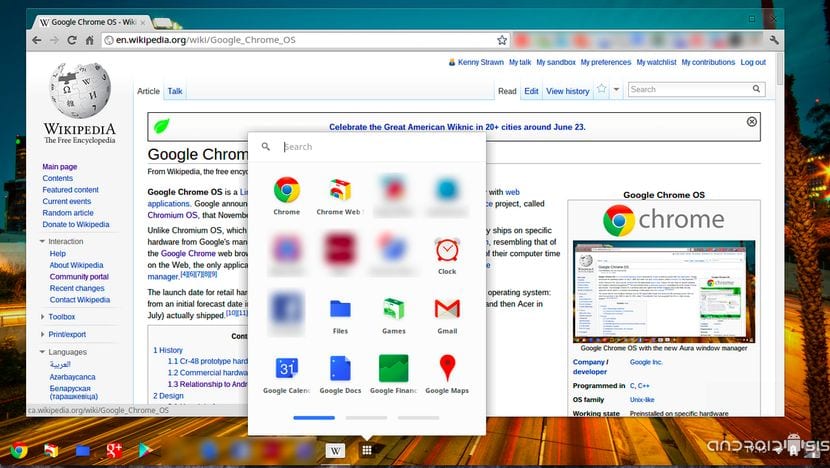
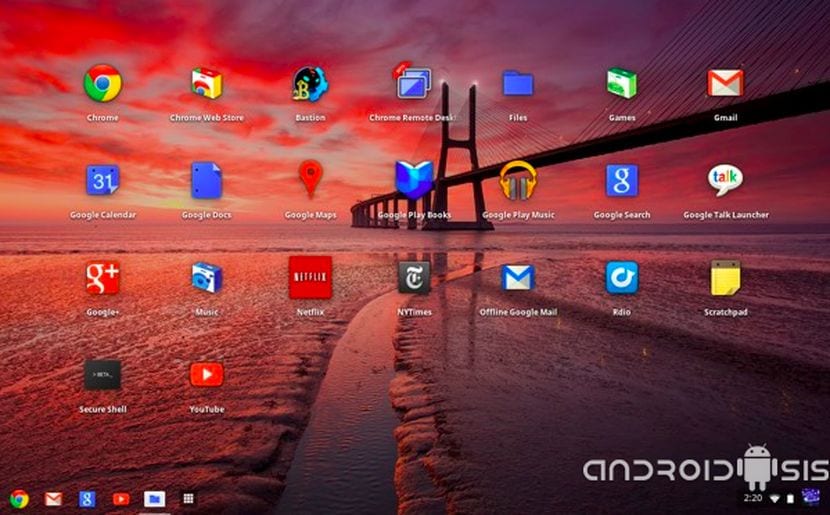
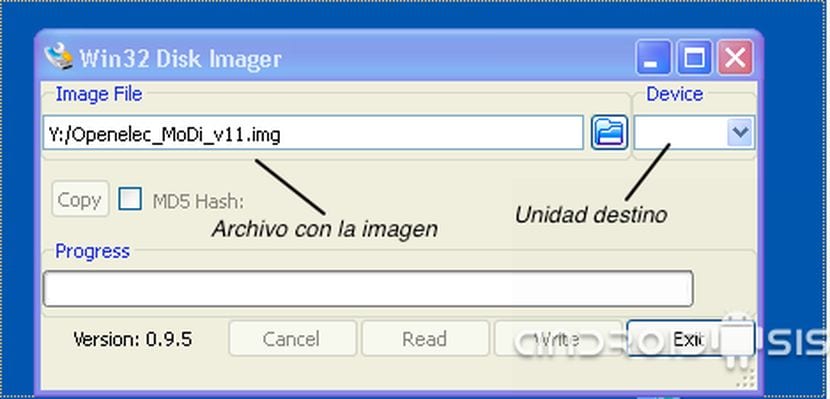

แต่สุดท้ายดูเหมือน "LiveCD" จะสามารถติดตั้งลงในเครื่องโดยไม่ต้องใช้ pendrive ต่อไปได้หรือไม่?
ในขณะนี้สามารถใช้งานได้จาก Pendrive เท่านั้นโดยไม่สามารถติดตั้งลงในฮาร์ดไดรฟ์ได้
ทักทายเพื่อน.
มันจะไม่ให้ฉัน ... มันเริ่มต้นขึ้นและบนหน้าจอเพื่อเลือกภาษาและเครือข่าย ... มันอยู่ที่นั่นมันจะไม่ให้ฉันดำเนินการต่อและตรวจพบว่า WIFI ปิดอยู่หรือเสียบเข้ากับ เครือข่ายพร้อมสาย ...
สวัสดี Eduardo ฉันกำลังพยายามติดตั้ง Chrome OS แต่ไม่พบเครือข่ายด้วย ไม่ว่าจะด้วย wifi หรือสายอีเธอร์เน็ต ...
คุณจัดการเพื่อแก้มัน ... ?
ฉันประสบความสำเร็จด้วยแพ็คเกจ "พิเศษ" ในการดาวน์โหลด Chrome OS สิ่งที่ฉันไม่ทราบวิธีการติดตั้งบนฮาร์ดไดรฟ์ฉันเห็นว่ามันสามารถทำได้ ฉันคอยตรวจสอบ